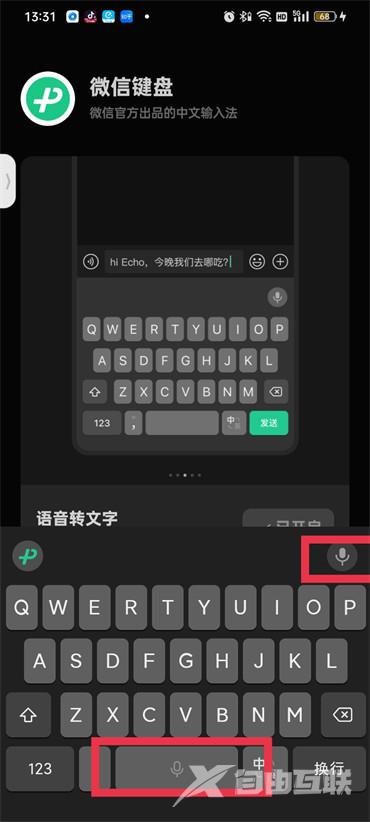微信键盘语音转文字输入非常的方便,那么微信键盘怎么开启语音输入呢?下文就是关于微信键盘开启语音输入两种方法的详细操作步骤介绍,感兴趣的朋友可以来了解一下。 方法一
微信键盘语音转文字输入非常的方便,那么微信键盘怎么开启语音输入呢?下文就是关于微信键盘开启语音输入两种方法的详细操作步骤介绍,感兴趣的朋友可以来了解一下。

方法一
1、首先打开微信键盘软件,进入到此页面之后往上滑动找到【语音转文字】点击;
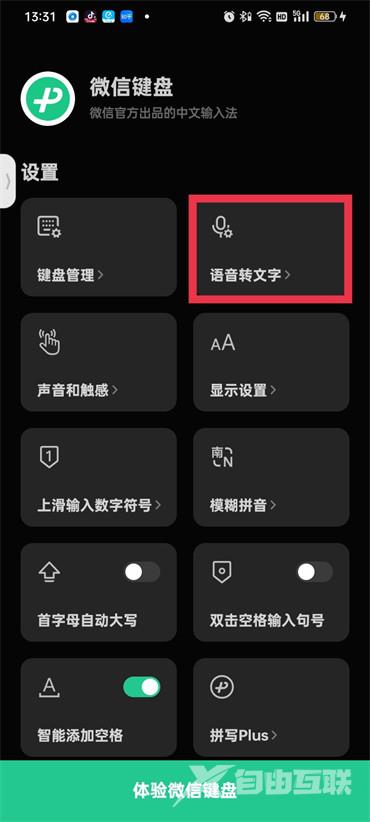
2、进入到语音转文字的页面之后点击并开启【长按空格语音转文字】;
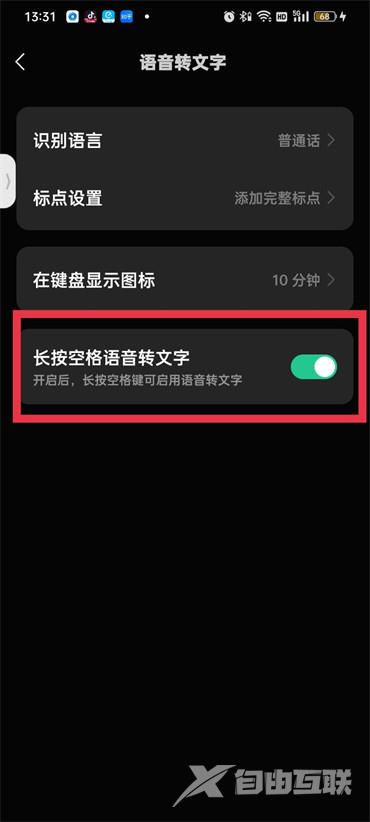
3、然后来到键盘页面右上角或者最下方的中间即可看到点击即可进行语音输入;
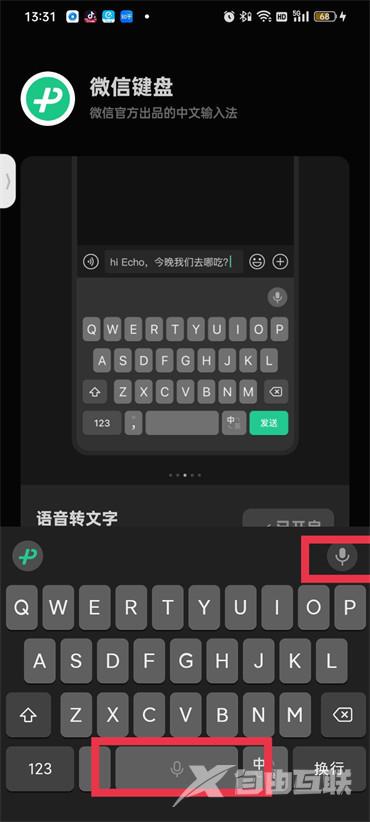
方法二
1、首先打开微信键盘软件,进入到此页面之后点击页面最下方的【体验微信键盘】;
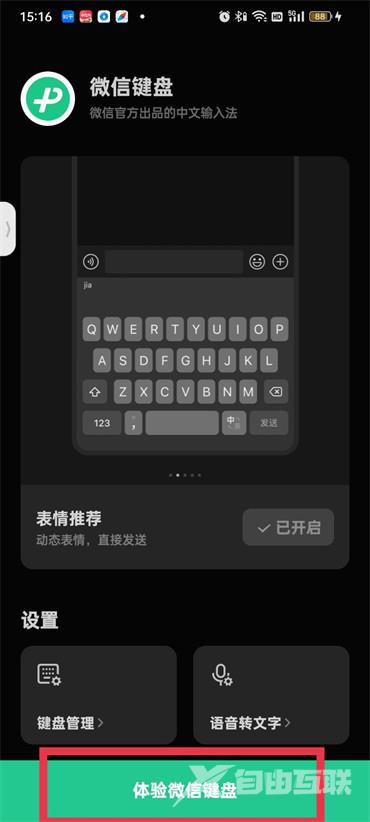
2、点击过后会在页面下方拉出来一个键盘,点击【微信键盘】图标;
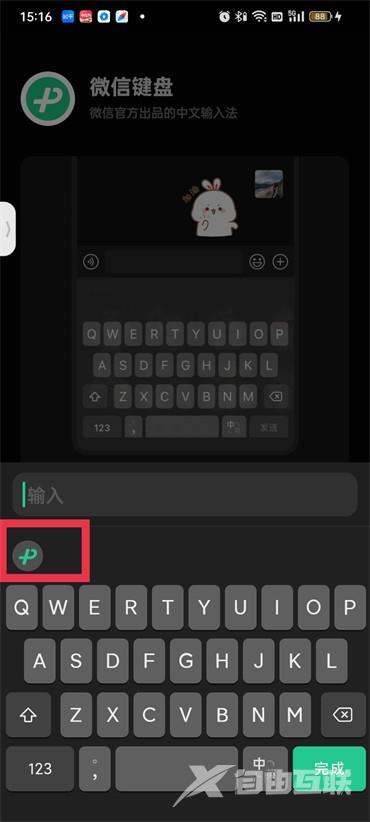
3、跳转的框中点击【设置】图标;
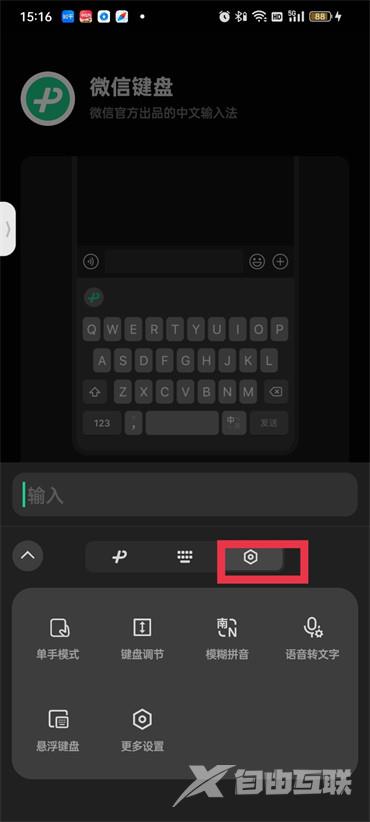
4、在下面的选项中点击【语音转文字】;
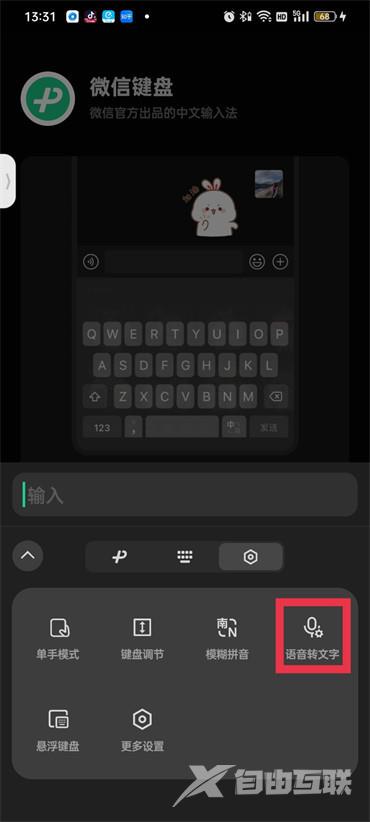
5、进入到语音转文字的页面之后点击并开启【长按空格语音转文字】;
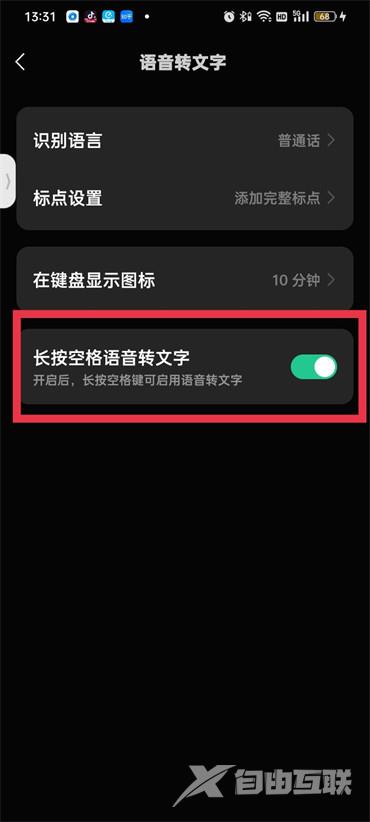
6、然后来到键盘页面右上角或者最下方的中间即可看到点击即可进行语音输入;